Для начала определимся, что считать битыми, а что считать горячими пикселями. Битые — это нерабочие пиксели на матрице, то есть фактически, они как бы отсутствуют на ней вообще.
Что касается горячих, то это физически присутствующие на матрице пиксели, но они работают некорректно. То есть, горят ненужным нам цветом.
Эффект горячих пикселей особенно заметен на длинных выдержках, там такой пиксель уже ни с чем не спутать.
Диагностировать проблему камеры фотоаппарата в обоих случаях очень просто. Битый или горячий пиксель, если он есть, всегда появляется на одном и том же месте на снимке. При этом, как мы знаем, битый пиксель будет всегда черным, а горячий — цветным, чаще всего пурпурно-розовым, при этом он может становиться более насыщенным на длинных выдержках.
Как избавиться от таких пикселей?
Способов существует три. Наиболее предпочтителен первый, второй тоже хорошо работает, но подойдет не всем и третий предназначен для совсем отчаявшихся пользователей.
Смена профиля матрицы
Вас это наверное удивит, но проверка на горячие пиксели осуществляется производителем еще на заводе.
Природа самого процесса производства такова, что битые или горячие пиксели просто не могут не появляться на матрицах, а производить новые взамен тех, на которых есть хотя бы один битый пиксель, экономически невыгодно.
Поэтому, матрицы проходят тщательную проверку, и положение горячих пикселей для каждой из них фиксируется в специальном профиле.
Это нужно для того, чтобы программное обеспечение камеры самостоятельно «дорисовало» отсутствующий пиксель на основе цветовой информации, которая была получена от окружающих пикселей.
Таким образом, если на вашей камере есть горячие или битые пиксели, то появились они уже в процессе работы, иначе были бы внесены в этот профиль.
То есть, самым надежным и целесообразным методом является перепрошивка этого профиля. Фактически, мы показываем камере новые пиксели и их она тоже будет дорисовывать.
В некоторых камерах эта функция встроена и ее можно запустить прямо из меню, для других программное обеспечение можно скачать в Интернете. Есть и те, которые нужно нести в сервисный центр, только так можно что-то сделать.
Обработка через RAW-конвертер
В принципе, если ваша камера может снимать в RAW, то проблемы битых или горящих пикселей для вас не существует.
Большинство RAW-конвертеров удаляют такие пиксели на лету, и при конвертировании изображений в результате вы получаете абсолютно нормальный снимок. Проблема в том, что далеко не все камеры, особенно любительские и недорогие, могут снимать в RAW, да и не всегда это нужно, поскольку занимают такие файлы уж очень много места на карте памяти.
Проверка на битые пиксели и их перепрошивка (remapping)
Проверить наличие белых битых пикселей можно сделав несколько снимков в JPEG (полное разрешение) с закрытой крышкой объектива.
Выставляем ручной режим, короткую выдержку (в пределах 1/200 — 1/30 с) и малое значение ISO (100 — 200). Также делаем снимок светлого однородного фона (например, белого листа) — это проверка на наличие черных точек (на практике такое встречается редко). Далее просматриваем снимки в 100%-ом размере.
Что такое горячие пиксели?
Горячие пиксели, как заявляет американская служба поддержки Canon, проявляются в виде цветных точек (“hot or stuck pixels will appear as different colors”). Они видны не всегда. Горячие пиксели проявляются при высоких ISO и длинных выдержках. Чем выше чувствительность матрицы (ISO) и чем длиннее выдержка, тем больше горячих пикселей наблюдаем.
Способ который использовал я.
Берем камеру, отключаем на объективе автофокус AF-MF, закрываем крышкой объектив если она снята, включаем камеру заходим в меню и выбираем качество фото RAW+4L (роу плюс джипег). Выставляем режим мануальный (ручной режим буква М на переключателе программ), выставляем ISO минимально возможным (ISO-100), выставляем выдержку от одной секунды или 18, закрываем видоискатель пальцем или шторкой если она имеется, делаем пару кадров нажимая кнопку спуск. Далее переходим в меню и ищем пункт очистка сенсора (матрицы), закрыв пальцем видоискатель, жмем очистка вручную после ждем 60 секунд не убирая пальца с видоискателя, после 60сек просто выключаем камеру выключателем на корпусе. Включаем камеру, закрываем пальцем видоискатель, делаем пару кадров нажимая кнопку спуск, после заливаем сделанные фото на ПК и проверяем, если все делали правильно (по алгоритму) то у вас должны убраться горячие пиксели взяв с соседнего пикселя информацию.
Данный метод мне помог, у меня пропал горячий пиксель. Камера Canon 600D.
Что такое мертвые и горячие пиксели? Как и когда они проявляются на фото? Какое количество дефектных элементов допустимо на матрице? Как проверить фотокамеру на битые пиксели при покупке? Стоит ли их опасаться и как их “заремапить”? Решил обобщить информацию из сети, а также провести собственное исследование. Статью оформил в виде FAQ.
1. Что такое мертвые пиксели?
Мертвые (битые) пиксели — это пиксели, которые постоянно присутствуют на снимке в виде черных или белых точек. Постоянно значит при любых значениях ISO и при любых выдержках. Примеры темных и светлых битых пикселей приведены на рис. 1:
|
|
|
| а) мертвый пиксель в виде черной точки на фоне светлого неба |
б) мертвый пиксель в виде белой точки на черном фоне |
|
Рис.1. Примеры мертвых пикселей: черного и белого типа |
Примечание. Как пишет американская служба поддержки Canon (с сайта usa.canon.com) мертвые пиксели проявляются в виде маленьких черных точек (“dead pixels will appear as small black spots on the pictures”). Ответ русской службы поддержки Nikon (nikon.ru) подразумевает, что дефектные пиксели могут быть не только темные, но и светлые. Этого более широкого определения и будем придерживаться в дальнейшем, тем более что на практике так оно и есть.
2. Сколько мертвых пикселей допустимо на матрице?
Ответ американской службы поддержки Canon прост — ноль (“the sensor should not have any dead pixels”). Итак, если на снимке есть хоть один видимый мертвый пиксель, то это не порядок.
Реально на матрице может быть много битых пикселей (десятки, сотни), но на исправной камере мы их не видим. Такие дефектные элементы сенсора определяются еще на заводе-изготовителе и заносятся в “память” фотокамеры. В дальнейшем замеры “битых” ячеек сенсора игнорируются (“маскируются”), а значения для мертвых пикселей снимка интерполируются из соседних пикселей.
Ответ русской службы поддержки Nikon о допустимых нормах дефектных пикселей: “такой информации нет, но операция по «удалению» мертвых пикселей, не требует разборки камеры и является гарантийной“.
3. Проверка на битые пиксели и их перепрошивка (remapping)
Проверить наличие белых битых пикселей можно сделав несколько снимков в JPEG (полное разрешение) с закрытой крышкой объектива. Выставляем ручной режим, короткую выдержку (в пределах 1/200 — 1/30 с) и малое значение ISO (100 — 200). Также делаем снимок светлого однородного фона (например, белого листа) — это проверка на наличие черных точек (на практике такое встречается редко). Далее просматриваем снимки в 100%-ом размере.
Итак, если на камере есть битые пиксели, то можно, в принципе, отнести ее в сервис, где ей сделают remapping (римэпинг), то есть обновят информацию о дефектных элементах сенсора.
Но можно попытаться провести эту процедуру самостоятельно. В некоторых камерах (например, в Olympus, Sony) есть специальная функция в меню “Pixel Mapping”.
В камерах Canon процедура чуть сложнее — вот шаги, которые предлагает американская служба поддержки для “перепрошивки” мертвых пикселей для 5D:
- Снимаем объектив и надеваем крышку от боди на байонет (“Please insert a fully charged battery, remove the lens, and place a body cap on the camera.”).
- Выставляем P-режим (“Turn the camera on in Program mode, “P” on the mode dial.”).
- Выбираем из меню “Чистка сенсора КМОП” (“Press MENU, go to the SETUP menu, and select Sensor cleaning.”).
- Жмем SET (“Press the SET button.”).
- Жмем OK (“Select OK.”).
- Жмем SET (“Please press the SET button.”).
- Затвор открылся, на ЖК-дисплее мигает строка “CLn” (“The mirror will lock up and the shutter will open. CLEAN will blink on the LCD panel.”).
- Через несколько секунд выключаем камеру (“After a few seconds turn the camera off.”).
После этой процедуры мертвые пиксели уже не должны проявляться. Эта процедура не действует (проверено неоднократно) или слабо действует на горячие пиксели.
К сожалению, для камер Nikon (текущих моделей) операция remap осуществляется не автономно, а с помощью специальной программы. Камера подключается к компьютеру по USB. В сети попадалась подобная программа для D200 (Nikon D200 Shooting Image Adjustment Program).
Примечание. Если при покупке новой компактной камеры (у которой нет съемки в RAW) обнаружены постоянно горящие битые пиксели, то, на мой взгляд, от такой камеры лучше отказаться. На заводе-изготовителе уже должны были ее “прошить”, а если появились новые битые пиксели (и их много!), то не факт, что сенсор не будет “сыпаться” и дальше.
Если камера с мертвыми пикселями уже куплена, то расстраиваться не стоит 🙂 Скорее всего, эти битые пиксели проявятся на редких фото и с ними можно побороться программно (см. п. 6).
4. Что такое горячие пиксели?
Горячие пиксели, как заявляет американская служба поддержки Canon, проявляются в виде цветных точек (“hot or stuck pixels will appear as different colors”). Они видны не всегда. Горячие пиксели проявляются при высоких ISO и длинных выдержках. Чем выше чувствительность матрицы (ISO) и чем длиннее выдержка, тем больше горячих пикселей наблюдаем.
Рассмотрим в качестве примера снимок ночного неба (ISO 200, выдержка 10 минут):
![]()
Рис. 2. Canon 5D, ISO 200, f/8, выдержка 10 мин
![]()
Рис. 3. 100-% кроп — примеры горячих пикселей, съемка в RAW, DPP 3.6
На рис. 3 вы видим характерные горячие пиксели сине-фиолетового и красного оттенков. А что же это за белые светящиеся точки? Похоже, это и есть те самые “замаскированные” битые пиксели на матрице. Получается, что на выдержках более 30 секунд камера не может нормально вычислить для них цвет и мертвые пиксели проявляются во всей своей (белой) красе.
На приведенном выше снимке около 50-ти белых и 50-ти цветных горячих пикселей (при общем разрешении 4368 x 2912 пикселей).
Обычно горячие пиксели начинают проявляться при ISO выше 400 и выдержке длиннее 4 секунд:
![]()
Рис. 4. График зависимости количества горячих пикселей от ISO для выдержек 1/60 сек и 4 сек, камера 300D (разрешение 6Mpx: 3072 x 2048), съемка в JPEG
5. Как бороться с битыми и горячими пикселями
Так уж ли все плохо? Если камера умеет снимать в RAW, то проблема с мертвыми и горячими пикселями фактически отпадает. Многие современные RAW-конверторы (например, Capture One, Adobe Camera Raw) умеют “прятать” дефектные пиксели автоматически.
При конвертировании ночного снимка с рис. 2 RAW-конверторы выстроились в следующем порядке:
| RAW-конвертор | Количество горячих пикселей (Canon 5D, ISO 200, 10 мин) |
|---|---|
| Capture One v5.0 | 1 |
|
ACR 5.0 |
2 |
| Silkypix 4.1 | 5 |
| Capture One v3.7 | 7 |
| Aperture 2.1 | 22 |
|
DPP 3.6 |
100 (не маскирует) |
100-% кропы снимка приведены ниже на рис. 5. Здесь же можно оценить шумоподавление и уровень резкости (для установок по умолчанию):
На мой взгляд, наилучший результат для данного ночного снимка у ACR 5.0 и Capture One 3.7 (минимальный шум и малое число горячих пикселей).
Примечание: начиная с 4-й версии в Capture One повысили начальные установки резкости — для данного снимка это привело к неприятной зернистости. В последнее время повышение резкости (sharpening) для установок по умолчанию наблюдается и в самих камерах (при съемке в JPEG). Возможно причиной служит “гонка мегапикселей” при неизменном размере матрицы. Как известно с уменьшением размера пикселя матрицы усиливается влияние дифракции на резкость изображения. Получаем так называемое дифракционное размыливание (см. “Почему снимки получаются нерезкие и как это исправить”).
6. Как избавится от горячих пикселей в графическом редакторе
Если RAW-конвертор не “спрятал” горячие пиксели или съемка велась в JPEG, то можно убрать битые пиксели вручную, в графическом редакторе. В Photoshop есть подходящий для этого инструмент — Patch Tool (Заплатка):
![]()
Рис. 6. Удаления битых/горячих пикселей с помощью Photoshop, инструмент Patch Tool (Заплатка)
|
|
|
| Шаг 1. Выделяем горячий пиксель |
Шаг 2. Перетягиваем выделение на близкий по содержанию участок |
|
Рис. 7. Удаление битых/горячих пикселей с помощью Patch Tool (Заплатка) |
Процедура по удалению битых/горячих пикселей в Photoshop следующая. Выбираем инструмент Patch Tool (Заплатка). Для переключения нужного инструмента на клавиатуре удерживаем Shift+[горячая клавиша], в данном случае Shift+J. Устанавливаем масштаб 100% (Ctrl+1 в CS4) и выделяем горячий пиксель мышью. Иногда это удобнее делать в масштабе 200% (Ctrl +”+” увеличение). Щелкаем мышью в выделение и, удерживая кнопку мыши, передвигаем его на похожий участок снимка (с таким же содержанием или текстурой), отпускаем мышь (см. рис. 7).
7. Подавление шума при длительных выдержках
Почти во всех современных зеркальных камерах есть функция шумоподавления при длительной выдержке (Long exposure noise reduction). Этот способ принципиально отличается от шумодава в RAW-конверторах или фильтра Reduce Noise в Photoshop и ему подобных.
Если функция шумоподавления при длительной выдержке включена, то вслед за обычным снимком камера делает дополнительный снимок той же длительности (с тем же ISO), но с закрытым затвором. Получается почти черный кадр, как при тестировании на битые пиксели с закрытой крышкой объектива. Этот вспомогательный снимок не записывается на карту памяти, а используется для “вычитания горячих пикселей” из предыдущего нормального снимка (dark frame subtraction).
Признаюсь, я поначалу скептически относился к этой функции и обратил на нее внимание совсем недавно, когда решил проверить ее работу на длительной выдержке порядка 10 минут (см. рис. 8, 9):
![]()
Рис. 8. Canon 5D, f/16, ISO 50, 10 мин, Capture One 5
![]()
![]()
Рис. 9. Сравнение двух 100%-кропов: подавление шума при длительных выдержках выключено/включено (Long exposure noise reduction = Off/On). Установки в RAW-конверторе по умолчанию (подведите <-> отведите мышь поверх картинки, чтобы сравнить кадры)
На мой взгляд, шумоподавление при длительной выдержке не только удаляет горячие пиксели, но и более качественно уменьшает цифровой шум на ночном фото (шум ощутим даже на ISO 100, если выдержка длиннее 30 сек). То есть в отличие от традиционного шумоподавления в RAW-конверторе или графическом редакторе, этот способ оставляет больше деталей. В дальнейшем обязательно поэкспериментирую с ним при съемке звездного неба (вот только облака разойдутся 🙂
Недостаток шумоподавления при длительной выдержке — это вдвое большее время. И если для астрофотографии выдержка 30 минут — это норма, то с включенной функцией шумоподавления это уже целый час!
О дефектных пикселях на мониторе
Битые пиксели бывают не только на матрице фотокамеры, но и на мониторе, не менее важном инструменте цифрового фотографа. Какое количество дефектных пикселей допустимо на ЖК-мониторе? Как проверить монитор на наличие дефектных пикселей? Можно ли их исправить? Ответы на эти вопросы см. в заметке “Допустимое число дефектных пикселей на ЖК-мониторе. Проверка монитора перед покупкой”.
Выводы
-
Не стоит слишком серьезно подходить к тестированию камеры на битые пиксели, так как их всегда можно удалить в графическом редакторе.
-
Если при покупке новой камеры есть мертвые пиксели, которые видны при любых ISO и при любых выдержках, то от такой камеры лучше отказаться.
-
Лучше снимать в RAW еще и потому, что многие RAW-конверторы автоматически ретушируют мертвые и горячие пиксели.
-
Если есть возможность, то используйте шумоподавление при длительной выдержке (двойной снимок). Это не только удаляет горячие пиксели, но и уменьшает шум на изображении.
1 февраля 2010 Обновлено: 19 декабря 2011
Удаление горячих или битых пикселей с матрицы зеркалки Canon 550D.
В этой статье я расскажу о том, как избавиться от дефектов изображения, возникающих на некоторых матрицах фотоаппаратов. Что такое “горячие” пиксели я расписывать не буду. Очевидно, если вы ищете способ их устранить, то вы и так уже знаете, что это такое.
Проверять матрицу на дефекты нужно включив режим Live View на максимальном значении ISO, закрыв крышкой байонет или объектив. На высоких значения ISO на матрицу подается больший ток, соответственно она сильнее разогревается и дефекты дают о себе знать. Подождав несколько минут (а то и секунд) вы сразу увидите “горячие” точки.
Выглядят они вот так, как точка в белом прямоугольнике:
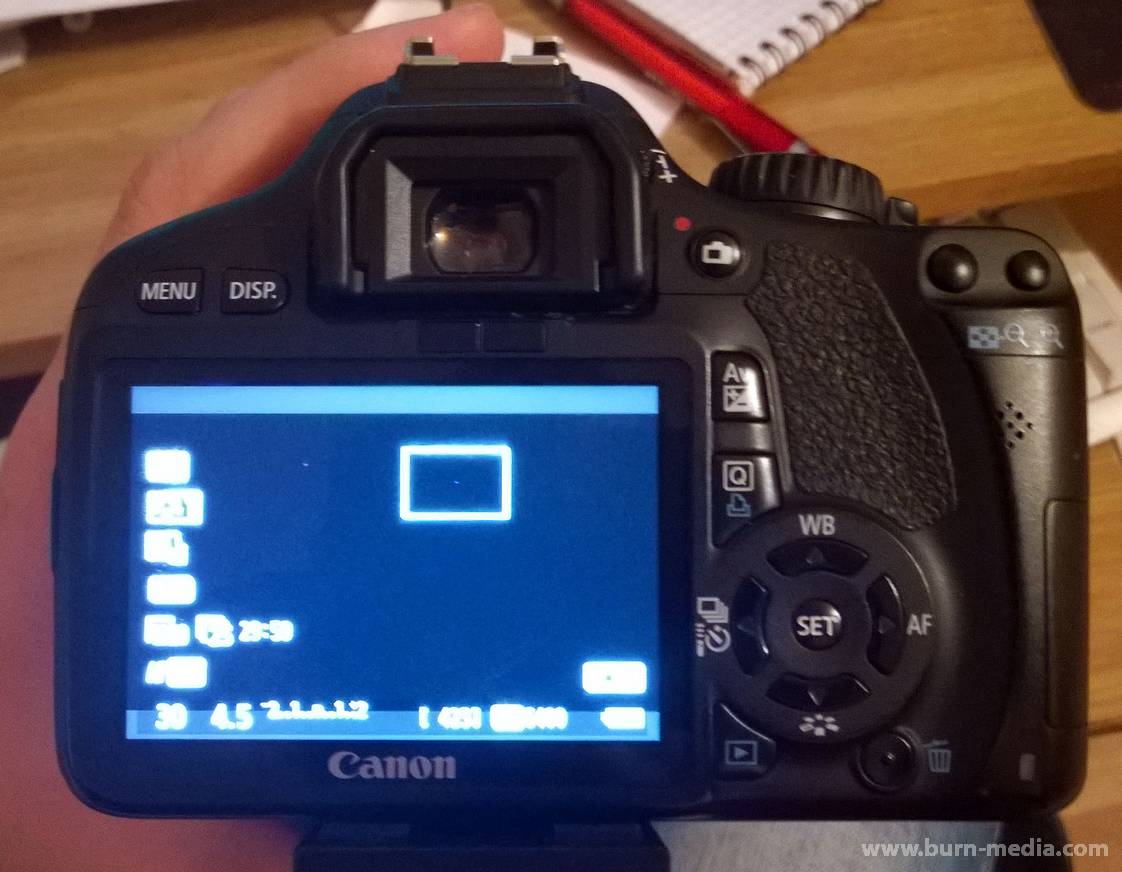
Многие убирают горячие пиксели на этапе редактирования фотографий в Photoshop восстанавливающей кистью. Но если у вас несколько тысяч фотографий после поездки, обрабатывать которые вы совсем не собираетесь, то такие дефекты изображения становятся весьма критичными.
Итак, на многих фотоаппаратах Canon есть функция “Данные для удаления пыли”. Активировать ее можно переведя колесико выбора режимов съемки в положение M. Далее в соответствующем пункте меню будет доступна данная опция.


Нажимаем 2 раза OK (не открывая крышку объектива и предварительно ВРУЧНУЮ установив значение ISO на максимум, т.к. в авторежиме значение ISO может быть ограничено, как показано на картинке)
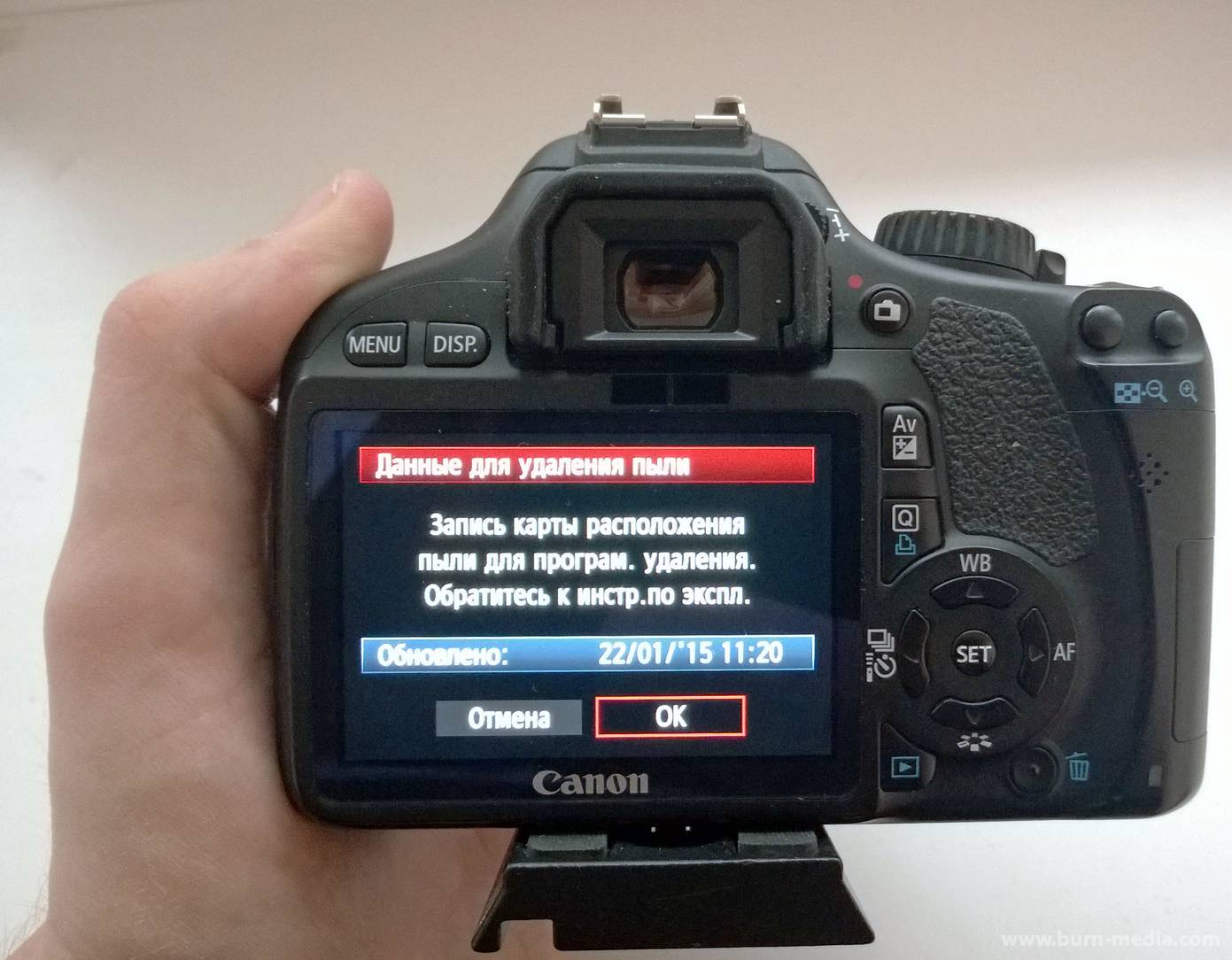
Процедура завершена. Теперь фотоаппарат запомнил положение дефектных пикселей на матрице и будет экстраполировать на них среднее значение соседних точек. Как видите, дефекты пропали:

Чем хороши цифровые зеркалки, так это способностью самостоятельно устранять некоторые погрешности в материалах, попавших к ним в память. Даже если дефектные нюансы образовались за счет несовершенства внутренних деталей самих фотоаппаратов, в результате чего, например, на готовом фото видны яркие, цветные, или наоборот – темные/светлые, точки, не являющиеся изображением реальных объектов. Подобные «веснушки», в первом случае классифицируются как горячие пиксели, во втором – мёртвые, иногда называемые битыми. Однако и у умной техники есть пределы возможностей. Поэтому хотелось бы понимать: при наличии, какого количества деформированных пикселей, зеркальный фотоаппарат можно считать годным к эксплуатации? И какому методу отдать предпочтение, чтоб избежать получения рябых фотографий?
Начнем с начала череды вопросов. Как оказывается, современные зеркалки от нормального производителя оснащены RAW-конверторами – программами, которые автоматические причесывают каждый кадр до гламурного состояния приемлемого для заказчика. Кроме того, аппараты нового поколения оснащены полезнейшей, автоматически производимой опцией: шумоподавление в моменты съемок при длительной выдержке.
 Каким образом агрегат убирает шум? Путем дублирования каждого кадра. НО: первый снимок объекта проводится обычным путем, а второй – при аналогичной ISO, однако затвор при этом закрыт. Изображение последнего снимка выходит в стиле «а ля негро», т.е. почти черным, его данные не идут в карту памяти, а используются в целях определения горячих пикселей. В общем, процедура та же, что и при тестировании аппарата на наличие дефектных – неживых «пиксов». А про тестирование еще ни слова не сказано. Непорядок, надо исправляться.
Каким образом агрегат убирает шум? Путем дублирования каждого кадра. НО: первый снимок объекта проводится обычным путем, а второй – при аналогичной ISO, однако затвор при этом закрыт. Изображение последнего снимка выходит в стиле «а ля негро», т.е. почти черным, его данные не идут в карту памяти, а используются в целях определения горячих пикселей. В общем, процедура та же, что и при тестировании аппарата на наличие дефектных – неживых «пиксов». А про тестирование еще ни слова не сказано. Непорядок, надо исправляться.
Разберемся с классификацией. Мёртвые пиксели, оказывается, существуют даже в двух видах: светлые и темные. Причем по странному стечению обстоятельств, первые выявляются, поддаются классификации, в основном, русскими техсервисами. Зарубежные службы поддержки фирменных зеркалок высказывают рекомендации лишь по тестированию/избавлению от темных пикселей. Видимо, абсолютно уверены, что светлые пятна на фото – это подтверждение присутствия с нами тех самых НЛО.
 Если серьезно, то битый пиксель – дефект, проявляющийся на каждом кадре независимо от условий его получения – уровня выставленной выдержки и чувствительности. Он является подтверждением погрешностей в матрице, однако если ПО камеры в норме, а сама она – детище толковой фирмы, то подобные неувязки убираются еще при прохождении заводского «ОТК». Путем обучения прибора процедуре игнорирования пятен, замены их на изображение нормального фона.
Если серьезно, то битый пиксель – дефект, проявляющийся на каждом кадре независимо от условий его получения – уровня выставленной выдержки и чувствительности. Он является подтверждением погрешностей в матрице, однако если ПО камеры в норме, а сама она – детище толковой фирмы, то подобные неувязки убираются еще при прохождении заводского «ОТК». Путем обучения прибора процедуре игнорирования пятен, замены их на изображение нормального фона.
Если битых «пиксов» на фото много, то лучше не связываться с таким прибором. Приобретая же новый аппарат, профи на месте испытывают устройство на «вшивость» путем снятия пары снимков формата JPEG сначала без съема колпачка крышки с объектива. Затем отсняв пару раз белейший лист бумаги с близкого расстояния. При этом настройки прибора- ISO в пределах 100 — 200, выдержка 1/200 — 1/30. Полученные фото следует изучить в 100% масштабе и на основании количества увиденных точек, сделать выводы о пригодности прибора.
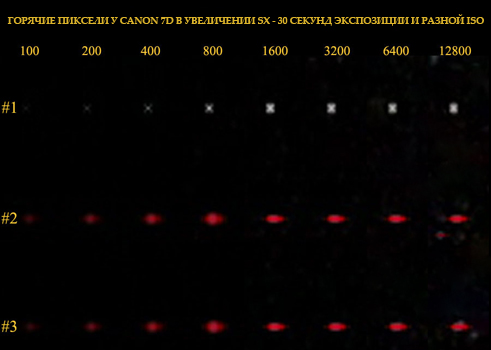 Если аппарат с небольшим количеством битых пикселей подарен, то «рихтовку» ему можно сделать как в техсервисе, так и самостоятельно – благо в данном случае трепанация зеркалке не требуется. Следует лишь знать некоторые нюансы процедуры.
Если аппарат с небольшим количеством битых пикселей подарен, то «рихтовку» ему можно сделать как в техсервисе, так и самостоятельно – благо в данном случае трепанация зеркалке не требуется. Следует лишь знать некоторые нюансы процедуры.
Горячие пиксели – проблема, обусловленная неопытностью фотографов, еще толком не освоивших особенности функционала их зеркалок. Разноцветные «веснушки», как правило, результат неумеренного увлечения изменениями ISO – слишком высокие параметры, а также «затягиванием» выдержки. Увеличение цифр в данных настройках, особенно, если матрица светочувствительная, приводит к череде «метеоритов» на кадрах. Проблема лечится покупкой современных цифровиков – см. в контексте выше, тщательным изучением возможностей зеркалки при разных задачах, либо – на готовых файлах, с помощью графического редактора. О сайте fotomtv.
Очень часто начинающие фотографы задаются вопросом о том, что такое «битые пиксели» и в чем проблема их наличия на датчике или экране камеры. В типах дефектов пикселей матрицы существует большая путаница, люди, не разбираясь в терминах, могут назвать «битым пикселем» любое загрязнение сенсора и любой его дефект. На самом же деле, между различными типами неисправностей существует большая разница. Ниже приведена информация, которая должна помочь вам разобраться в разных видах проблем, встречающихся в датчиках фотоаппаратов.
Битые пиксели

Битыми, или «мертвыми», называют поврежденные пиксели матрицы фотоаппарата, неспособные улавливать свет и фиксировать информацию об изображении. В идеале, на месте таких пикселей могли бы появляться черные пятна, однако, благодаря наличию массивных цветовых фильтров, известных также как «фильтры Байера» на месте мертвых пикселей могут отображаться точки разных оттенков. Таким образом, производители пытаются замаскировать поврежденные точки сенсора. Битые пиксели – это постоянная неисправность, которая не исчезает с течением времени. Обычно этот дефект появляется со временем, в результате частого и активного использования фотоаппарата.
Появиться такие пиксели могут и на ЖК-дисплее фотоаппарата. Обнаружить битые пиксели на экране несложно, достаточно просто включить режим Live View и навести камеру на яркий объект, допустим на небо. Мертвые пиксели будут отображаться, в качестве темных пятен, даже при перемещении камеры. Обнаружить битые пиксели на сенсоре фотоаппарата гораздо сложнее. Можно сделать несколько фотографий сюжетов с разными цветовыми палитрами, а затем тщательно проанализировать изображение при 100% приближении. Если вы обнаружите пиксель, не меняющий цвет на всех снимках, значит можно предположить, что он битый.
Застрявшие пиксели
По сравнению с мертвыми пикселями, на месте застрявших, всегда появляются цветные точки, которые отображаются на ЖК дисплее или на датчике. Цвет точки может быть красным, зеленым, синим, или смежным цветом из вышеперечисленных. В отличие от мертвых пикселей, застрявшие не меняют своего цвета от фотографии к фотографии. Застрявшие пиксели встречаются достаточно часто, однако, они могут появляться и пропадать сами по себе.
Что бы обнаружить застрявший пиксель необходимо:
- Установить фотоаппарат в Полуавтоматический или Автоматический режим;
- Включить Live View и сделать несколько разных кадров;
- Посмотрите есть ли пиксели на изображении, выделяющиеся из общего плана и не изменяющие своего цвета.
Если такой пиксель обнаружиться, то попробуйте поснимать с разными значениями чувствительности ISO, что бы убедится в наличии битых пикселей. После этого проанализируйте изображение при 100% приближении. Точка, показанная в виде цветного крестика, не изменяющая своего цвета и местоположения и есть застрявший пиксель.
Горячие пиксели

В отличие от застрявших, горячие пиксели отображаются только тогда, когда датчик фотоаппарата нагревается во время работы с длительной выдержкой или при больших значениях ISO. Горячие пиксели часто проявляются на совершенно новых камерах, хотя производители делают все возможное, чтобы предотвратить их появление. Со временем такие пиксели возникают совершенно на всех матрицах, независимо от класса фотоаппарата и его стоимости.
Что бы обнаружить горячие пиксели, необходимо:
- Перевести фотоаппарат в ручной режим, выключить шумоподавление и установить минимальное значение ISO, допустим 100 ISO;
- Установить скорость затвора фотокамеры от 3 до 10 секунд и узкую диафрагму, значение которой соответствует F / 16 и сделать снимок;
- Далее установить ISO 800 и увеличить скорость затвора до 1/1000, сохранив значение диафрагмы таким же и сделать другой снимок.
Проанализируйте обе фотографии при детальном приближении и попытайтесь найти горячие пиксели, выделяющиеся на общем фоне изображения. Горячих пикселей будет вероятно больше при более высоком значении ISO.
Как избавиться от мертвых, застрявших и горячих пикселей
К сожалению, в большинстве случаев, избавится от дефективных пикселей практически невозможно. В интернете есть множество статей с рассуждениями о том, как исключить такие мертвые зоны на сенсоре, но большинство из методов на практике бесполезны. Решаясь попробовать тот или иной способ, вы все делаете на свой страх и риск.
Итак, что же делать с мертвыми, застрявшими и горячими пикселями? Если вы обнаружили один или два мертвых пикселя, не волнуйтесь — битые пиксели датчика, это вполне естественный процесс. Только представьте, на обычном дисплее с диагональю 3 дюйма содержится около 920000 пикселей. Один-два мертвых пикселя составят всего 0,0001-0,0002% от общей массы. Беспокоиться стоит, если битых пикселей больше 3, или если они расположены рядом. Кроме того, помните, что битые и застрявшие пиксели дисплея фотоаппарата не проявятся на ваших фотографиях.
Если дело доходит до датчика фотоаппарата, то ситуация немного отличается. Мертвые, горячие и неактивные пиксели проявляются на снимках. Такие точки являются наиболее раздражительными, так как появляются в каждой фотографии. Для устранения их с помощью обработки кадров используются специальные программы. Если же мертвые пиксели есть даже при съемке с небольшим ISO, таким как 100 или 200 ISO, то лучше обратится в сервисный центр по обслуживанию фототехники. Что касается горячих пикселей, появляющихся при высоких ISO или больших выдержках, то это не большая проблема. Если таких точек много, то лучше также обратиться к специалисту.
Если при покупке новой фототехники вы обнаружите много битых, застрявших или горячих пикселей, то лучше отказаться от идеи приобретения конкретной модели.
